【関連記事】メールに関する解説は、こちらも参照してください。
iPhone メールとiMassageの使い方解説まとめ
iPhone メールとiMassageの使い方解説まとめ
仕事のメールやプライベートのメール、特定のイベントなどに関するメールは、特定のフォルダに移動して管理するとよいでしょう。フォルダを作成するには、[メールボックス]の[アカウント]にあるアカウント名からフォルダの一覧を表示し、右上の[編集]から[新規メールボックス]をタップします。なお、Gmailに作成したフォルダは、パソコンのWebブラウザーなどからGmailにアクセスしたときに「ラベル」として扱われます。
1.フォルダの一覧を表示する
![ここではiCloudのメールアカウントにフォルダを作成する ,[アカウント]にある[iCloud]をタップ ,[メールボックス]の画面を表示しておく](/contents/305/img/img20131213164454078324.jpg)
2.フォルダを作成する
![1[編集]をタップ ,[iCloud]の画面が表示された](/contents/305/img/img20131213164735049792.jpg)
![2[新規メールボックス]をタップ](/contents/305/img/img20131213164922054562.jpg)
3.フォルダ名を入力する
![1 フォルダ名を入力,2[保存]をタップ,[メールボックスを編集]の画面が表示された](/contents/305/img/img20131213173153043270.jpg)
4.フォルダを作成できた
![新しいフォルダを作成できた,[完了]をタップ](/contents/305/img/img20131213173317004491.jpg)
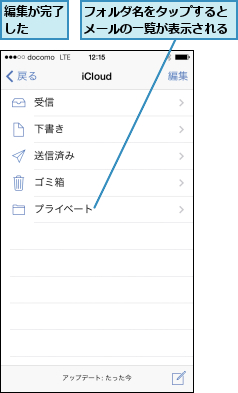
【関連記事】メールに関する解説は、こちらも参照してください。
iPhone メールとiMassageの使い方解説まとめ
iPhone メールとiMassageの使い方解説まとめ




